

Индивидуальные и групповые автопоилки: для животных. Схемы и конструкции...

Типы сооружений для обработки осадков: Септиками называются сооружения, в которых одновременно происходят осветление сточной жидкости...

Индивидуальные и групповые автопоилки: для животных. Схемы и конструкции...

Типы сооружений для обработки осадков: Септиками называются сооружения, в которых одновременно происходят осветление сточной жидкости...
Топ:
Установка замедленного коксования: Чем выше температура и ниже давление, тем место разрыва углеродной цепи всё больше смещается к её концу и значительно возрастает...
Эволюция кровеносной системы позвоночных животных: Биологическая эволюция – необратимый процесс исторического развития живой природы...
Выпускная квалификационная работа: Основная часть ВКР, как правило, состоит из двух-трех глав, каждая из которых, в свою очередь...
Интересное:
Наиболее распространенные виды рака: Раковая опухоль — это самостоятельное новообразование, которое может возникнуть и от повышенного давления...
Берегоукрепление оползневых склонов: На прибрежных склонах основной причиной развития оползневых процессов является подмыв водами рек естественных склонов...
Принципы управления денежными потоками: одним из методов контроля за состоянием денежной наличности является...
Дисциплины:
|
из
5.00
|
Заказать работу |
|
|
|
|
машин и комплексов.
Профиль: "Автомобили и автомобильное хозяйство", «Автосервис»
Методические указания к лабораторным занятиям для студентов
Направления 23.03.03 – Эксплуатация транспортно-технологических
машин и комплексов.
Профиль: "Автомобили и автомобильное хозяйство", "Автосервис"
Издательство ИРНИТУ
2016
УДК 629.33
ББК 39
Б 77
Рецензенты:
Кривцова Татьяна Игоревна. Базы данных на предприятиях автомобильного транспорта. Методические указания к лабораторным занятиям для студентов направления 23.03.03 – Эксплуатация транспортно-технологических машин и комплексов. Профиль: "Автомобили и автомобильное хозяйство", "Автомобильный сервис", всех форм обучения / сост.: Т.И. Кривцова. – Электрон. дан. – Иркутск: ИРНИТУ, 2016. – Систем. требования: Pentium IV; ОЗУ 8 Мб; Windows ХР; мышь. – Загл. с экрана.
© ИРНИТУ, 2016
© Кривцова Т.И.
Лабораторная работа № 1
Запуск Access и открытие базы данных
Цель работы: изучить программный продукт Access.
Оборудование: Компьютерный класс кафедры АТ, программное обеспечение Microsoft Access-2007, TeahPro Access-2000.
Введение
Подавляющее большинство деловых операций сегодня записывается, отслеживается и анализируется в виде данных, хранящихся в реляционных системах управления базами данных.
Реляционная структура БД - это такая БД, где все данные представлены в виде простых таблиц, разбитых на строки и столбцы, на пересечении которых расположены данные.
Система управления реляционными базами данных MicrosoftOfficeAccess удовлетворяет потребности самых разных групп пользователей. С помощью мастеров и графических инструментов Access даже пользователи, не владеющие специальными навыками, могут весьма успешно разрабатывать полезные приложения баз данных. Исследования малых и средних предприятий, проведенные различными службами, показали, что Access является одной из самых популярных программ для работы с базами данных.
|
|
Запускаем Access
На открывшейся после запуска Access странице отображен набор команд на вкладке Файл (File) — которое предназначено для выполнения команд, применяемых ко всей базе данных. При этом на вкладке Файл (File) выбрана команда Создать (New). Область этой команды содержит доступные шаблоны, позволяющие создать базу данных с использованием многочисленных шаблонов, размещенных на вашем компьютере или доступных через Интернет (рис.1).
Команда «Открыть» (Open) предназначена для открытия любой ранее созданной базы данных. Здесь же доступен список из 4 последних открываемых баз данных. Команда «Последние» (Recent) открывает более длинный список недавно открываемых баз данных.
Для создания файла новой пустой базы данных щелкните в области создания базы данных стартового окна Access на элементе Новая база данных (BlankDatabase) (см. рис.1).
Справа, в области Новая база данных (Blankdatabase), введите имя файла в поле Имя файла (FileName), например БДФамилия.accdb.
Задавая имя файла базы данных, следует иметь в виду, что оно не должно содержать символов: \ /: *? " <> |, а его предельная длина составляет 215 символов, включая пробелы.

Рисунок 1 – Интерфейс программы MicrosoftAccess
Щелкните по кнопке Создать (Create) и завершите процесс создания пустого файла новой базы данных. В результате открывается окно созданной базы данных с пустой таблицей с именем Таблица1 (Table1) в режиме таблицы (см. рис. 2). Курсор находится в первой пустой ячейке столбца Щелкните для добавления (ClicktoAdd). Теперь можно приступить к созданию этой таблицы и других объектов новой оригинальной базы данных.
Окно Access
Создание новой пустой базы данных приводит к открытию окна Access, в заголовке которого записано <Имя БД>
|
|

Рисунок 2 – Окно Access
Три основных компонента пользовательского интерфейса Access формируют среду, в которой создаются и используются базы данных:
ü Лента — полоса в верхней части окна приложения, содержащая группы команд выбранной вкладки;
ü Представление Backstage — набор команд на вкладке Файл (File);
ü Область навигации — область в левой части окна Access, предназначенная для работы с объектами базы данных. Область навигации появилась в Access 2007 и заменила окно базы данных предыдущих версий.
Лента расположена в верхней части окна Access и отображает команды активной вкладки. Лента является основным элементом интерфейса в Access, содержащим все инструменты для работы с объектами базы данных. На ленте находятся все команды. Вкладки ленты объединяют логически связанные команды, ориентированные на задачу.
Четыре стандартные вкладки — Главная (Home), Создание (Create), Внешние данные (ExternalData) и Работа с базами данных (DatabaseTools) — пользователь видит на ленте при каждом запуске Access 2010. Они, как правило, отображаются в окне Access и не зависят от выбранного объекта базы данных и режима работы с ним. Команды на каждой вкладке организованы в несколько групп, соответствующих подзадачам вкладки. Некоторые команды могут открывать другие элементы интерфейса, например коллекции или диалоговые окна.
Остальные виды вкладок ленты являются контекстно-зависимыми, соответствуют текущему активному объекту и режиму работы. Набор контекстных вкладок автоматически появляется в интерфейсе наряду со стандартными вкладками по мере необходимости. Названия соответствующих контекстных вкладок подчеркнуты цветом. Контекстные вкладки предоставляют команды для работы с выбранным объектом.
Область навигации. Появившаяся в Access 2007 область навигации (рис. 3) используется для отображения объектов открытой базы данных и выполнения работ с ними. Действия, которые можно выполнить с объектом, представлены как командами ленты, так и командами его контекстного меню (нажатием правой кнопки мышки).
Команды контекстного меню позволяют открывать объект в нужном режиме, удалять, переименовывать, экспортировать, просматривать свойства и выполнять некоторые другие действия.
Все объекты базы данных в области навигации делятся на категории, которые, в свою очередь, содержат группы.
|
|

Рисунок 3 – Область навигации
Область навигации можно использовать для упорядочения объектов по типу, дате создания, дате изменения, связанной таблице (на основе зависимостей объектов), а также в пользовательских категориях и группах.
Область документов. Каждый открываемый в любом режиме объект базы данных отображается в области документов. Предусмотрено два вида представления объекта в области документов: Перекрывание окон (OverlappingWindows) и Вкладки (TabbedDocuments).
Перекрывающиеся окна объектов могут занимать всю область документов, принимать любые размеры или сворачиваться до размеров заголовков, отображаемых внизу области документов. Для перехода к другому документу достаточно щелчка мыши на нем.
Переход из режима использования вкладок документов к режиму перекрытия окон и обратно осуществляется путем настройки параметров Access.
В области документов открыта пустая таблица в режиме «Таблица». Есть еще режим «Конструктор» - в этом режиме мы будем создавать, редактировать создаваемые таблицы. Есть еще (например, при создании запросов) режим SQL – создает базу данных по средствам программного кода.
На практических занятиях мы будем выполнять следующую работу:
1. Создадим новую базу данных, сохраним её.
2. Спроектируем базу данных на примере малого предприятия СТО «МаШинка» (область работы – шиномонтаж и балансировка)
3. Создадим таблицы для будущей БД
4. Разберем, что такое ключевые поля и создадим схему данных
5. Составим различные виды запросов.
6. Научимся создавать формы при помощи мастера форм и конструктора форм
7. Научимся создавать отчеты на примере созданной БД
8. Узнаем что такое макросы и как их создавать
9. Разработаем интерфейс приложения.
10. Проверочные и контрольные работы по темам – 6 шт.
11. Итоговая работа – создание БД с запросами, формами, отчетами и красивым интерфейсом по варианту
Лабораторная работа № 2
Создание базы данных Access
Цель работы: изучить программный продукт Access.
Оборудование: Компьютерный класс кафедры АТ, программное обеспечение Microsoft Access-2007, TeahPro Access-2000.
|
|
База данных Access является реляционной базой данных. Такая база данных состоит из взаимосвязанных таблиц. На этапе проектирования базы данных для выбранной (в нашем случае СТО «МаШинка») области должна быть определена логическая структура базы данных.
Проект логической структуры БД устанавливает
1. состав таблиц
2. их структуру
3. логические связи между таблицами.
Этапы проектирования и создания базы данных
Для проектирования базы данных необходимо располагать описанием выбранной предметной области, которое должно охватывать реальные объекты и процессы.
Определение состава и структуры данных, которые должны быть загружены в базу данных, осуществляется на основе анализа предметной области. Структура данных предметной области может отображаться информационно-логической моделью (ИЛМ)
При разработке модели данных выбранной области могут использоваться два подхода. В первом (аналитическом или процессном) сначала формулируются основные задачи, для решения которых строится база, определяются состав и структура информационных объектов модели, а также связи между ними.При втором подходе (интуитивном) сразу устанавливаются типовые информационные объекты предметной области и их взаимосвязи. Наиболее рационально сочетание обоих подходов. Это связано с тем, что на начальном этапе, как правило, нетисчерпывающих сведений обо всех задачах. На любом этапе создания БД можно внести изменения, дополнения в базу данных и модифицировать ее структуру без ущерба для введенных ранее данных.
Этапы проектирования и создания базы данных Access иллюстрирует схема,приведенная на рис. 1
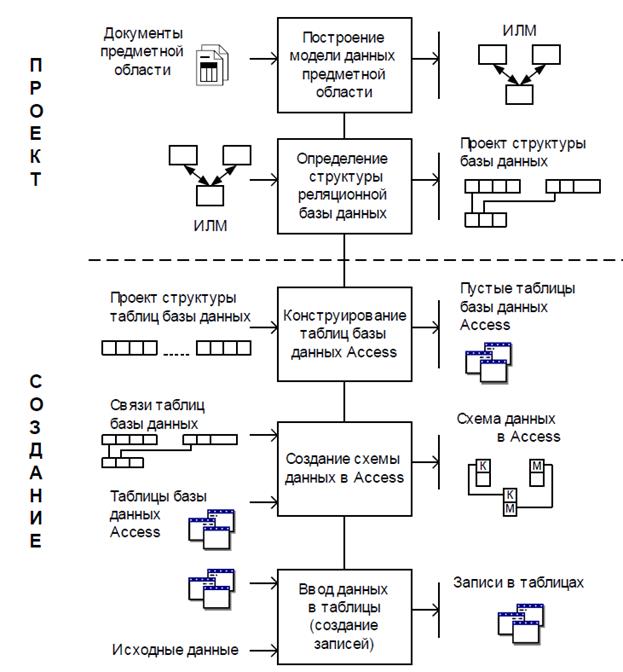
Рисунок 4- Этапы проектирования и создания базы данных.
Рассмотрим предметную область нашей вымышленной СТО «МаШинка».
1. Характеристика предприятия.
Основной вид профессиональных услуг, предлагаемых современным автосервисом "МаШинка" в Иркутске, является качественный и надежный шиномонтаж. На сегодняшний день в автосервисе возможно заказать замену шин, мойку колес, ремонт покрышек и камер, финишную балансировку колес и регулировку давления.
Своевременный ремонт и замена покрышек автомобиля значительно снижает риск для водителя и пассажиров, существенно влияет на сокращение длины тормозного пути, улучшает и облегчает управляемость транспортным средством. Квалифицированные специалисты автосервиса успешно справляются с проколами и другими повреждениями, осуществляют экстренную замену в течение короткого срока, производят установку зимних и летних покрышек, в зависимости от сезона.
Все шиномонтажные работы производятся на высоком техническом и профессиональном уровне. В распоряжении автосервиса имеется современное высокотехнологичное оборудование, благодаря которому услуги шиномонтажа осуществляются быстро и качественно, с соблюдением требований, предъявляемых к безопасности.
|
|
Прайс-лист:

Рисунок 6 – Стоимость услуг
2. Организационная структура предприятия
На предприятии работают три мастера высшей категории. Они подчиняются директору предприятия. Занимаемые должности: главный инженер и 2 автомеханика. Мастера работают в одну смену. Рабочие дни с понедельника по субботу. Время работы с 11 00 до 20 00. На ремонт одной машины в среднем затрачивается 30-40 минут.
3. Описание постов и оборудования
Предприятие имеет три универсальных поста. Расположения оборудования и постов представлено на схеме (рис. 7)

Рисунок 7 – Расположение постов и оборудования

Рисунок 8 – Шиномонтажный станок AE&T M-209BP1P2 380В
Таблица 1
Технические характеристики стенда AE&T M-209BP1P2
| Тип | полуавтомат | Max диаметр колеса, дюйм | 45 |
| Max ширина колеса, дюйм | 16 | Вес, кг | 251 |
| Мощность электромотора, кВт | 0.55 | Диапазон зажима снаружи, дюйм | 12-25 |
| Диапазон зажима изнутри, дюйм | 14-28 | Давление воздуха, атм | 8 |
| Опция "Третья рука" | есть |
Балансировочный станок Trommelberg CB1448

Рисунок 9 – Балансировочный станок Trommelberg CB1448
Таблица 2
Технические характеристики станка Trommelberg CB1448
| Тип | автомат | Напряжение, В | 380 |
| Вес колеса, кг | 150 | Max диаметр колеса, дюйм | 56 |
| Диаметр обода, дюйм | 24 | Ширина обода, дюйм | 20 |
| Вес, кг | 342 |

Рисунок 10 – Напольный вулканизатор AE&T DB-98
Таблица 3
Технические характеристики вулканизатора AE&T DB-98
| Мощность, кВт | 0.8 | Тип | напольный |
| Размер площадки, мм | 100 | Рабочая температура плиты | 175 |
| Вес, кг | 58 |

Рисунок 11 – Мойка высокого давления Karcher К 5 Car 1.180-642
Таблица 4
Техническая характеристика
| Мощность: | 2.1 кВт |
| Рабочее давление: | 125 бар |
| Производительность: | 500 л/ч |
| Длина шланга: | 8 м |
| Возможность забора воды из бочки: | есть |
| Габариты: | 349x427x867 мм |
| Вес: | 13.3 кг |

Рисунок 12 – Ударный пневмогайковертOmbra OMP11212
Таблица 5
Техническая характеристика
| Размер патрона: | 1/2 дюйма |
| Давление: | 6.2 атм |
| Расход воздуха: | 124.6 л/мин |
| Max крутящий момент: | 1200 Нм |
| Вес: | 2.7 кг |
4. Клиентская база предприятия.
Предприятие у нас молодое и клиентская база еще не велика. Всего 20 клиентов с различными марками автомобилей и разными производителями шин.
Обозначения шин
Содержит информацию о размерах, конструкции шины, индексах скорости и грузоподъемности. В соответствии с действующими стандартами обозначение размеров может быть миллиметровым, дюймовым или смешанным.

Рисунок 13 – Обозначение шин:
1 — максимальная нагрузка и давление (по стандарту США);
2 — обозначение внутренней стороны шины при асимметричном* рисунке протектора. Наружная сторона в этом случае обозначается „OUTSIDE";
3 — количество слоев и тип корда каркаса и брекера;
4 — товарный знак завода-изготовителя;
5 — ширина профиля;
6 — серия;
7, 15 — обозначение радиальной шины;
8 — обозначение бескамерной шины;
9 — посадочный диаметр;
10 — индекс грузоподъемности;
11 — индекс скорости;
12 — обозначение направления вращения шины на автомобиле (при направленном рисунке протектора);
13 — дата изготовления, например 28-я неделя 2001 года (до 2000 года — трехзначное число);
14 — знак официального утверждения шины на соответствие Правилу № 30 ЕЭК ООН, условный номер страны, выдавшей сертификат, и номер сертификата;
16 — наименование модели.
Примеры обозначения шин по ГОСТ 4754-97:
1) 185/70R14
2) 215/90-15С
3) 5,90-13С
Цифры и буквы означают:
185; 215; 5,90 — ширина профиля в мм или дюймах;
70; 90 — серия (отношение высоты профиля к его ширине в процентах;
R — обозначение радиальной шины (в обозначении диагональной шины букву “D” не указывают);
14; 15; 13 — посадочный диаметр обода в дюймах;
С — индекс, обозначающий, что покрышка предназначена для легких грузовых автомобилей и автобусов особо малой вместимости.
Таким образом, подробно изучив предметную область, для которой мы планируем создать БД, определяем состав таблиц (рис. 10)
Таблица 6
Клиенты
| № | Фамилия | Имя отчество | Адрес проживания | Марка автомобиля | Марка шины | Телефон контактный | Причина обращения |
Таблица 7
Наименование работы
| № | Наименование работы | Количество операций | Цена | Стоимость |
Таблица 8
Мастера
| № | ФИО мастера | Должность | Образование | Опыт работы |
Таблица 9
Приемка
| № | Дата ремонта | Время ремонта | Уд-сть клиента | Фамилия клиента | Выполняемая работа | ФИО мастера |
| Да/нет | ||||||
Таблица 10
Время приема
| № | Время начала работы | Время конца работы |
Лабораторная работа № 3
|
|
|

История развития хранилищ для нефти: Первые склады нефти появились в XVII веке. Они представляли собой землянные ямы-амбара глубиной 4…5 м...

Механическое удерживание земляных масс: Механическое удерживание земляных масс на склоне обеспечивают контрфорсными сооружениями различных конструкций...

Индивидуальные очистные сооружения: К классу индивидуальных очистных сооружений относят сооружения, пропускная способность которых...

Общие условия выбора системы дренажа: Система дренажа выбирается в зависимости от характера защищаемого...
© cyberpedia.su 2017-2024 - Не является автором материалов. Исключительное право сохранено за автором текста.
Если вы не хотите, чтобы данный материал был у нас на сайте, перейдите по ссылке: Нарушение авторских прав. Мы поможем в написании вашей работы!